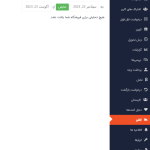آیا به دنبال راهی برای دریافت ماژول تجزیه و تحلیل فروشنده در دکان هستید؟ افزونه دکان کامل ترین سیستم چند فروشندگی برای وردپرس و ووکامرس است. یک بازار آنلاین که خودش را مدیریت میکند. طراحی و رابط کاربری فوق العاده افزونه دکان همه چیز را برای مبتدیان آسان میسازد. آن قدر اتوماتیک است که فقط باید سفارشات را مرور کنید! و از قوی ترین سیستم چندفروشندگی وردپرس لذت ببرید. در این مقاله، به شما آموزش خواهیم داد که چگونه از این ماژول در دکان استفاده کنید.
توجه : برای خرید افزونه دکان پرو اینجا کلیک کنید.
نحوه دریافت ماژول تجزیه و تحلیل فروشنده در دکان
با فعالسازی این ماژول، فروشندگان می توانند عملکرد فروشگاه خود را اندازه گیری و پیگیری کنند و بفهمند که آیا فروشگاه آنها به خوبی پیش می رود یا نیاز به بهبود دارد. بیایید ببینیم که چگونه این ماژول را راه اندازی کنیم. پیش نیازها برای استفاده از این ماژول عبارت اند از:
- وردپرس
- افزونه ووکامرس
- دکان ساده
- نسخه پرمیوم دکان
نحوه فعالسازی ماژول تجزیه و تحلیل فروشنده در دکان
برای فعال کردن ماژول، به مسیر، داشبورد وردپرس –> دکان –> ماژول ها بروید. سپس ماژول تجزیه و تحلیل فروشنده را فعال کنید.

نحوه افزودن حساب (Google Analytics)
برای ردیابی معیارها و عملکرد فروشگاه، باید حساب (Google Analytics) خود را اضافه کنید. برای این منظور به مسیر، داشبورد وردپرس –> دکان –> تنظیمات –> تجزیه و تحلیل فروشنده بروید.
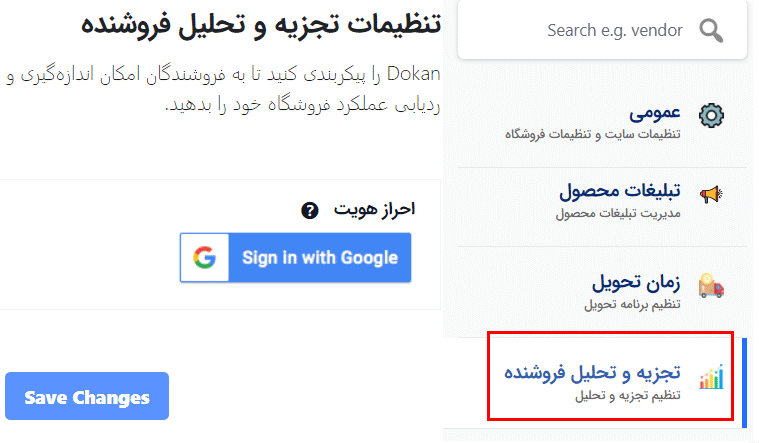
اکنون بر روی گزینه “ورود با حساب (Google Analytics)” کلیک کنید.

سپس، به صفحه (Google Accounts) هدایت خواهید شد. اکنون، باید اکانت جیمیل را که برای ایجاد حساب (Google Analytics) خود استفاده کرده اید، اضافه کنید. در مرحله بعد، به برنامه دکان اجازه دهید به داده های حساب Google Analytics شما دسترسی داشته باشد.

اکنون، به داشبورد دکان هدایت خواهید شد. در آنجا باید شناسه پیگیری (Google Analytics) خود را اضافه کنید. در صورت تمایل می توانید چندین شناسه اضافه کنید.

برای تکمیل تنظیمات، روی ذخیره تغییرات کلیک کنید.
پشتیبانی تجزیه و تحلیل فروشنده از (Google Analytics 4 (GA4))
گوگل از یکم جولای (2023) از (Universal Analytics) به (Google Analytics 4 (GA4)) منتقل شد. بنابر این همه مشغول پیکربندی (GA4) جدید هستند تا پس از انتقال هیچ داده ای را از دست ندهند. به این ترتیب، فروشندگان بازار داده های خود را پس از انتقال از دست نخواهند داد.
نحوه انتقال اطلاعات از (Universal Analytics) به (Google Analytics 4 (GA4)) در دکان
توجه: این برای کاربرانی است که قبلاً از Universal Analytics استفاده کرده اند. ابتدا باید انتقال از (Universal Analytics) به (GA4) را تکمیل کنید. برای تکمیل انتقال می توانید از دستیار راه اندازی (GA4) استفاده کنید.

پس از انتقال، به مسیر، داشبورد وردپرس –> دکان –> تنظیمات –> تجزیه و تحلیل فروشنده بروید. در آنجا روی دکمه قطع ارتباط کلیک کنید.

پس از آن روی دکمه (Sign in with Google) کلیک کنید.

اکنون حساب (Google) مرتبط با (GA4) را انتخاب کنید.

پس از آن، باید ویژگی (GA4) را از منوی کشویی انتخاب کنید.

مشاهده صفحه فروشنده در (Google Analytics) در دکان
فروشندگان می توانند تجزیه و تحلیل های خود را از داشبورد فروشنده ببینند. از نوار کناری داشبورد روی گزینه تجزیه و تحلیل کلیک کنید.

سپس، فروشندگان می توانند عملکرد فروشگاه خود را ببینند.

فروشندگان می توانند گزارشات زیر را در داشبورد خود مشاهده کنند:
- صفحات برتر
- فعالیت در صفحات
- مکان ها
- سیستم
- تبلیغات
- کلمه کلیدی
توجه: (Google Analytics) حدود (24-48) ساعت طول می کشد تا داده ها را نشان دهد. و فقط داده های روزی که (Google Analytics) را پیاده سازی کرده اید نشان می دهد. هیچ داده تاریخی یا تعداد بازدید کنند گانی که روز قبل از اجرای شما بازدید کرده اند را نشان نمی دهد.